u盘插上去提示格式化是怎么回事 U盘提示格式化如何修复
最近有不少用户反映,在插入U盘后会出现提示需要格式化的情况,让人感到困惑和烦恼,这种问题可能是由于U盘文件损坏、病毒感染或U盘本身出现故障所致。在遇到U盘提示格式化的情况时,我们可以尝试通过一些简单的方法来修复,以便正常使用U盘。接下来我们将介绍一些解决U盘格式化提示问题的方法,希望能帮助大家解决这一困扰。
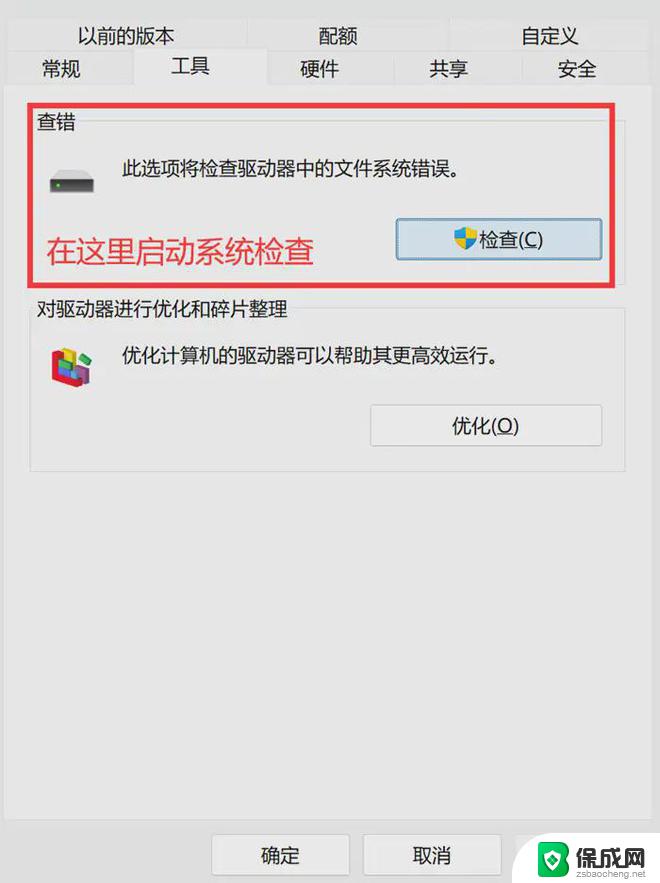
U盘提示格式化的原因
1)电脑系统问题。系统丢失了某个和磁盘有关的文件,造成识别u盘时,出现这样的提示框;
2)驱动程序的问题。系统中没有这种u盘的驱动,或者这种驱动不全,或者驱动丢失出问题了;
3)u盘内部问题如果是u盘内部的芯片出错,建义用一个能读的试一下,或者换新的u盘;
4)电脑usb接口或者u盘出现问题。电脑的前置USB插口出现问题,供电不足。也会造成这样现象,建义换主机后面的口试一下,多试一个口,;
5)u盘出现坏道。可以使用修复坏道软件进行修复。
U盘提示格式化的备份数据
1)当出现此类错误时,我们首先需要做的就是备份U盘中的数据。建议大家使用U盘修复之类的工具来备份U盘数据;
2)插入U盘,运行数据恢复软件。在打开的程序首页界面中,点击“高级恢复”项;
接着在程序主界面中,点击“U盘”所在盘符,并在弹出的窗口中选择“正常扫描”项;
3)待扫描完成后,勾选要进行备份的数据。点击“恢复”按钮,并选择保存位置即可完成U盘数据的备份。
U盘提示格式化修复方法
1)下载DiskGenius重建分区表,打开程序后的直界面。注意必须再确保U盘已经在我的电脑中识别到了。如果系统中就没显示U盘的盘符就是另外的情况了;
2)在识别到了U盘的情况下,选中U盘的盘符后选择“搜索已丢失分区(重建分区表)”;
3)建了分区表后,选择重建主引导记录。有些高级一点的U盘有隐藏分区的,如果不恢复也是无法使用的;
4)然后安全卸载U盘,再插上电脑一次应该就可以正常识别了。
以上就是u盘插上去提示格式化是怎么回事的全部内容,碰到同样情况的朋友们赶紧参照小编的方法来处理吧,希望能够对大家有所帮助。
u盘插上去提示格式化是怎么回事 U盘提示格式化如何修复相关教程
-
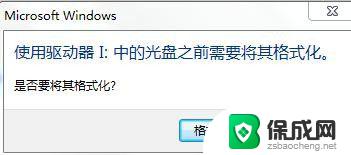 优盘插到电脑上显示格式化怎么办 U盘插入电脑后出现格式化提示怎么办
优盘插到电脑上显示格式化怎么办 U盘插入电脑后出现格式化提示怎么办2023-10-06
-
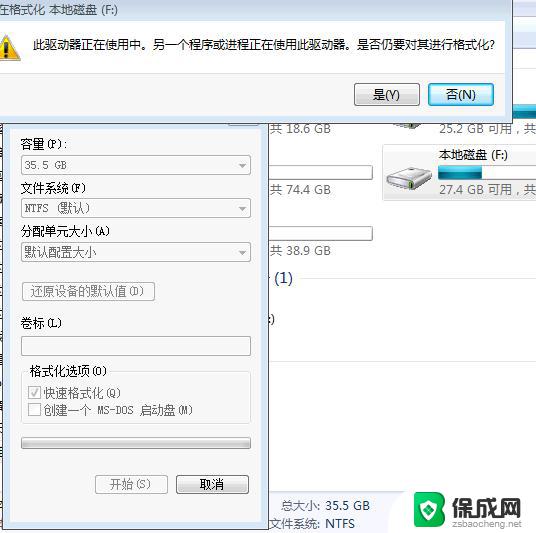 移动硬盘插入要求格式化 移动硬盘提示格式化解决方法
移动硬盘插入要求格式化 移动硬盘提示格式化解决方法2024-02-18
-
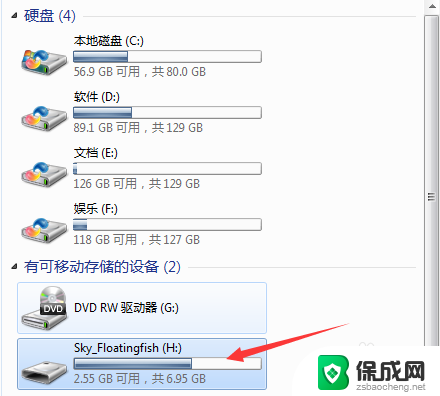 u盘格式化 ntfs 怎样将U盘格式化为NTFS格式
u盘格式化 ntfs 怎样将U盘格式化为NTFS格式2024-01-23
-
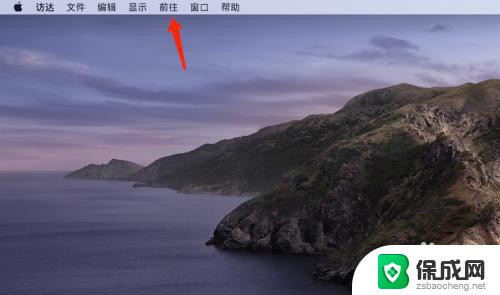 苹果电脑怎么把u盘格式化 苹果电脑Mac如何格式化U盘
苹果电脑怎么把u盘格式化 苹果电脑Mac如何格式化U盘2023-09-27
-
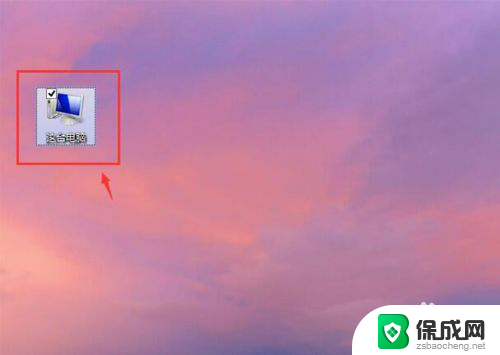 新u盘怎么格式化 新买的U盘怎么格式化
新u盘怎么格式化 新买的U盘怎么格式化2024-08-04
-
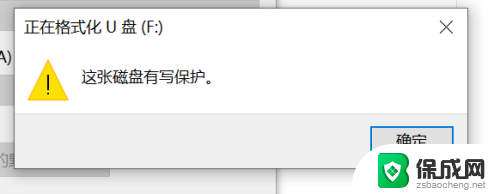 u盘无法格式化,有保护 U盘格式化读写保护解决方案
u盘无法格式化,有保护 U盘格式化读写保护解决方案2024-05-12
电脑教程推荐